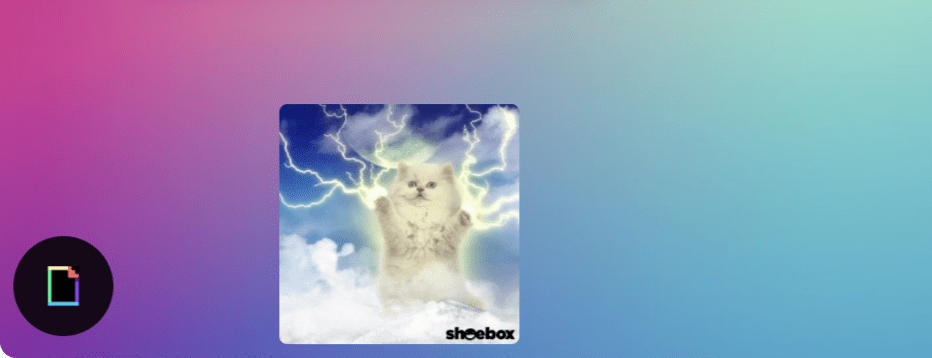Les rétrospectives visent avant tout à recueillir les retours de votre équipe, c'est pourquoi TeleRetro propose plusieurs moyens de collecter les retours qui peuvent être combinés ou utilisés indépendamment.
Sur cette page, nous allons vous montrer certaines des façons dont vous et votre équipe pouvez collecter les retours dans TeleRetro lors de votre réunion de rétrospective.
Collecte de retours avec des notes
La collecte de retours dans TeleRetro commence avec des notes. Pendant votre rétrospective, invitez les participants à ajouter leurs pensées ou idées – plus il y en a, mieux c'est. Ces éléments inspireront la conversation et, combinés aux autres mécanismes de retour ci-dessous, donneront une vue claire des problèmes les plus importants pour votre équipe.
Ajouter une note n'a jamais été aussi simple. Pour ajouter une note :
- Pendant une rétrospective, appuyez sur le bouton '+' dans la colonne où vous souhaitez ajouter une note
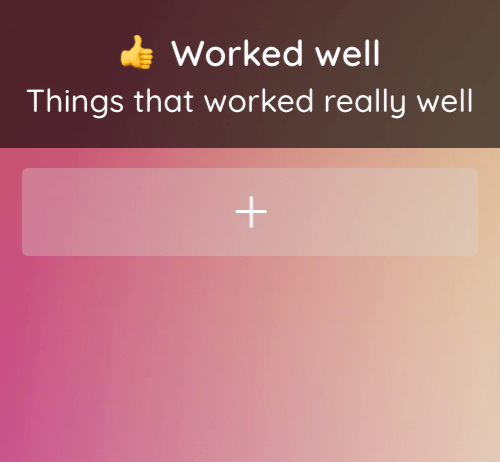
- Une note vierge sera créée pour vous, commencez à taper puis appuyez sur 'entrée' ou cliquez à l'extérieur de la note pour terminer.
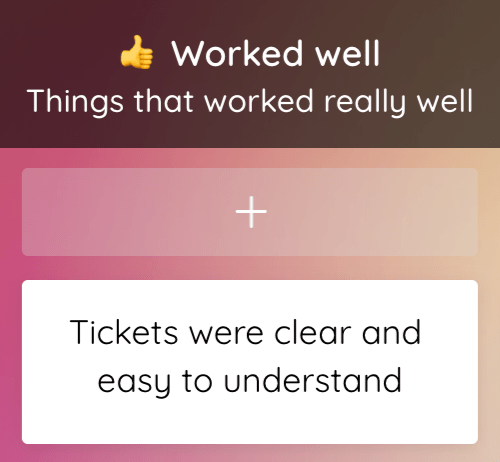
Utiliser les commentaires pour collecter des retours
Continuer la conversation est essentiel pour comprendre le contexte derrière chaque note. C'est pourquoi nous avons introduit la fonctionnalité 'Commentaires' dans TeleRetro. Elle offre une plateforme pour que les membres de l'équipe puissent approfondir, poser des questions et partager des idées sur chaque note.
Pour ajouter un commentaire à une note dans TeleRetro, suivez ces étapes :
- Survolez la note sur laquelle vous souhaitez commenter ; vous remarquerez un bouton 'Plus' apparaître.
- Survolez le bouton plus pour révéler un bouton 'Commentaires'. Appuyez dessus pour ouvrir la boîte de commentaire.
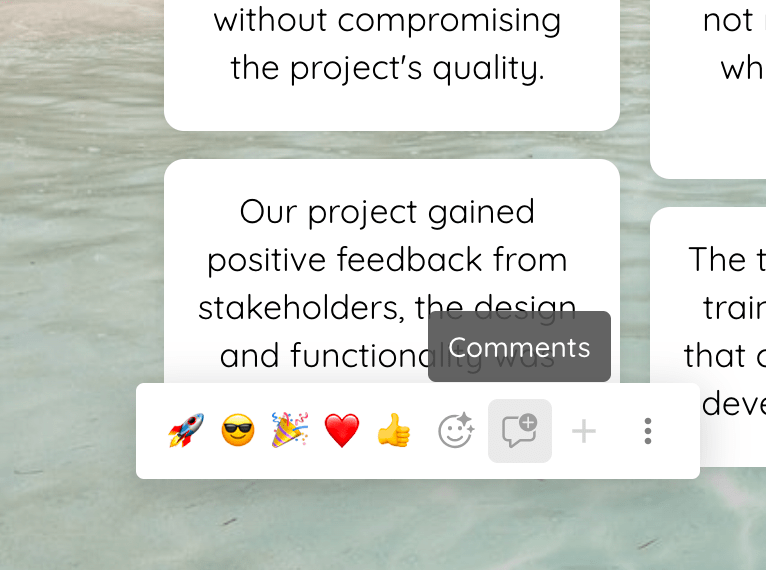
- Tapez votre commentaire puis appuyez sur 'Entrer' pour le publier.
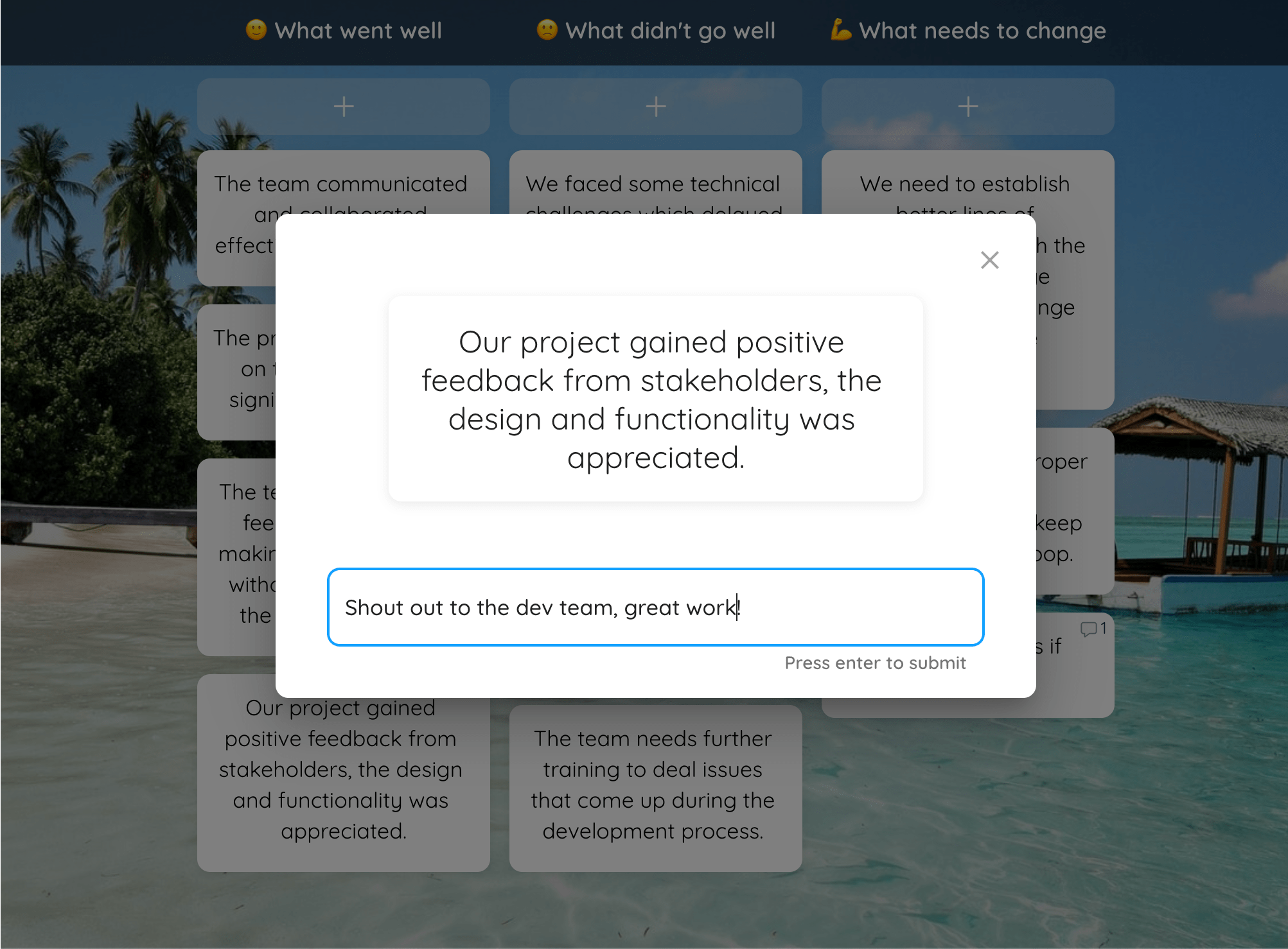
- Un compte de tous les commentaires est maintenant visible sur la note.
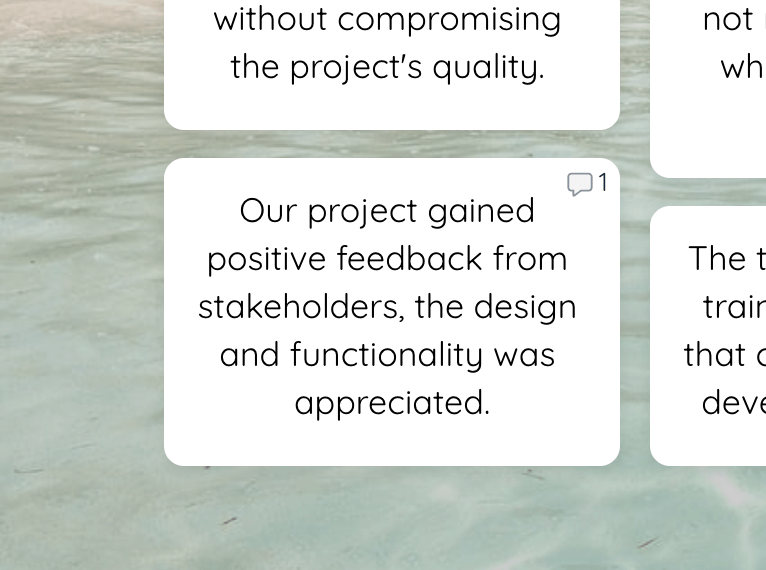
Appuyer sur le bouton de commentaire qui apparaît sur une note révèlera tous les commentaires ajoutés à la note, visibles par tous les participants de la rétrospective. Les membres de l'équipe peuvent répondre à votre commentaire ou ajouter le leur, provoquant ainsi une discussion concentrée qui peut mener à des idées concrètes.
La fonctionnalité 'Commentaires' sert d'espace dédié aux conversations nuancées, permettant à votre équipe de clarifier, questionner ou développer les notes créées pendant la rétrospective. Elle complète les autres mécanismes de retour, offrant une image plus complète des pensées et des préoccupations de votre équipe.
Utiliser le Vote pour collecter des retours
Les discussions de rétrospective génèrent beaucoup d'idées, généralement plus que ce sur quoi votre équipe peut travailler au cours de votre prochain sprint ou cycle. Le vote est l'un des mécanismes clés utilisés dans les rétrospectives Agile pour décider en équipe quels sujets sont les plus importants. TeleRetro a intégré le vote pour donner à votre équipe la meilleure vue sur ce qu'il faut prioriser.
Pour collecter les votes dans TeleRetro :
- Pendant une rétrospective, demandez à votre facilitateur d'appuyer sur 'Voting' dans le menu Facilitateur depuis le tableau de rétro. Sélectionnez combien de votes chaque personne peut avoir, puis appuyez sur 'Commencer le vote' pour lancer la session de vote.
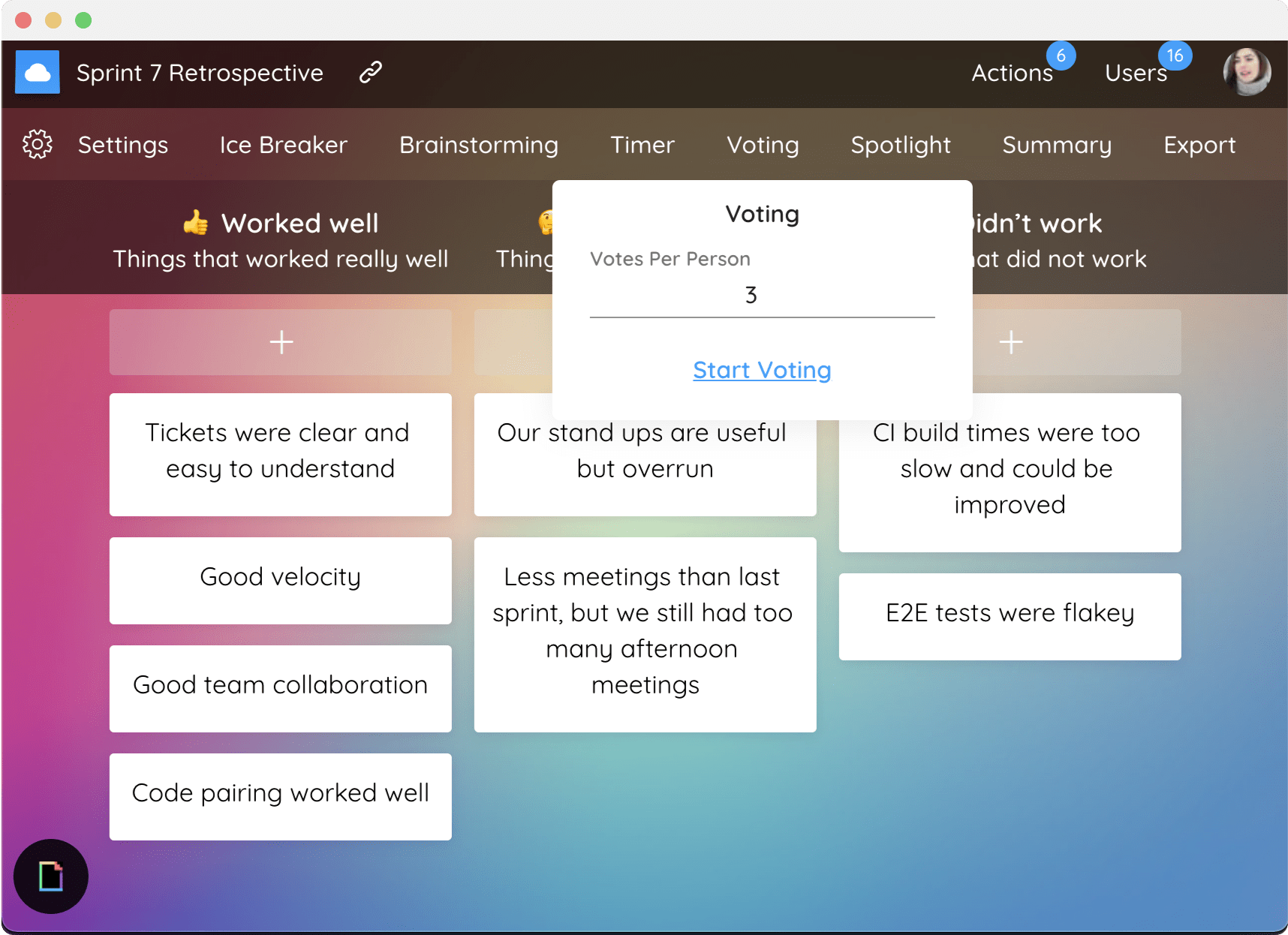
- Une fois la session de vote commencée, chaque participant verra un modal montrant les instructions pour voter. Durant une session de vote, les participants ne verront pas les votes des autres personnes, ils pourront ajouter/retirer leurs propres votes sur ce qu'ils estiment être les notes les plus importantes pour l'équipe.
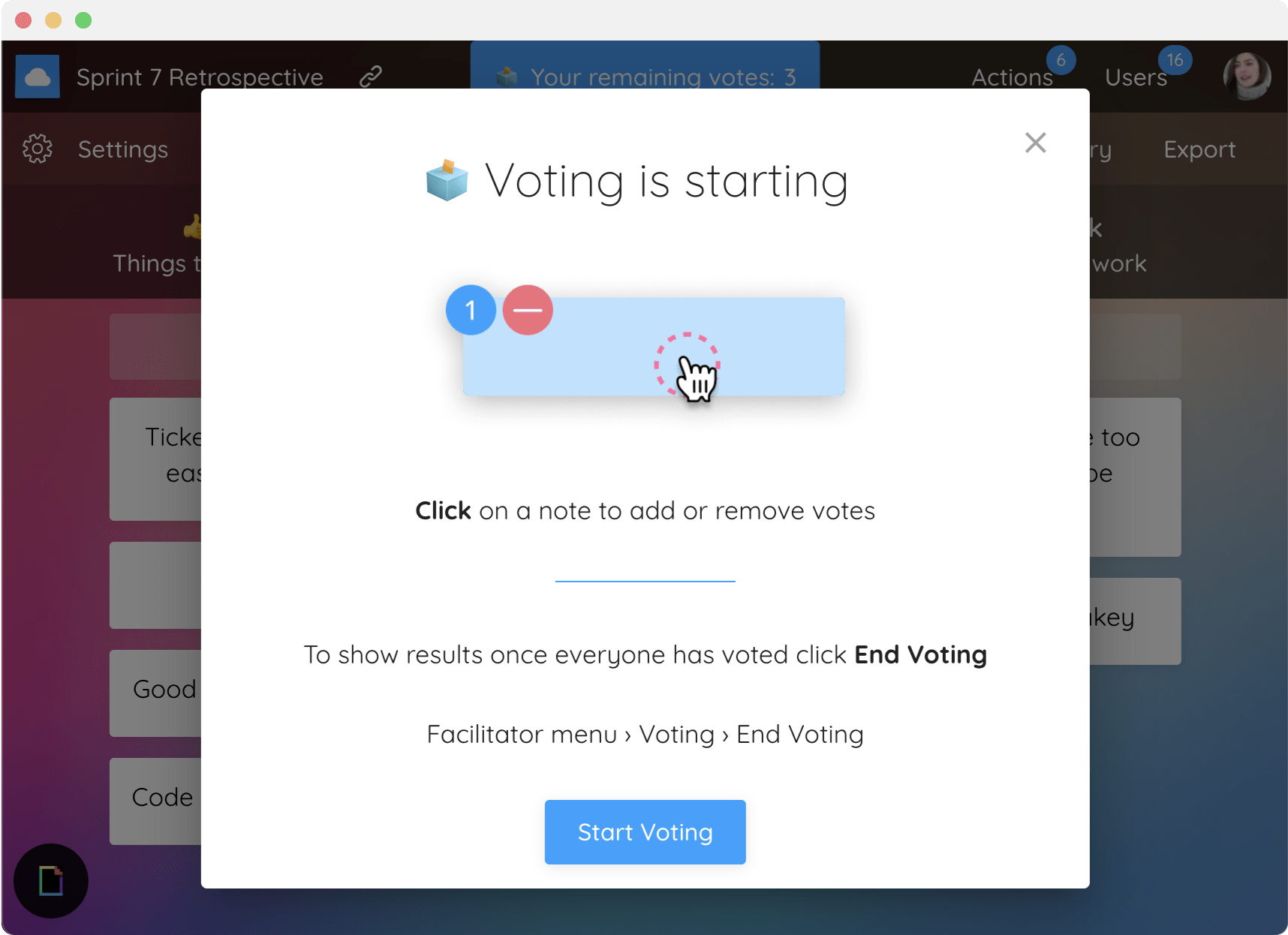
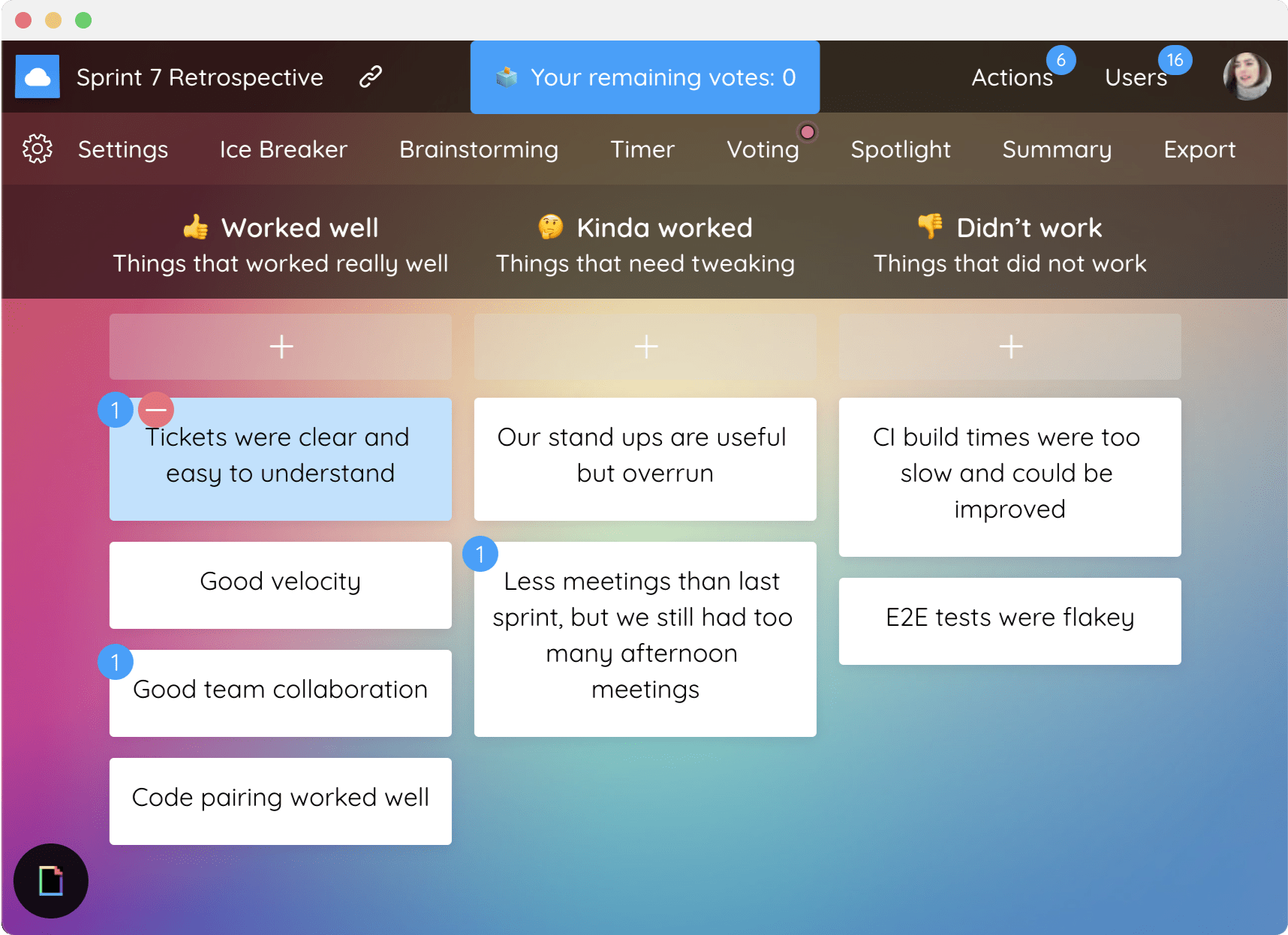
- Pour terminer la session, le facilitateur doit appuyer sur 'Fin du vote' depuis le menu de vote dans le menu facilitateur. Après la session de vote, vous pourrez voir le décompte final des votes pour chaque note.
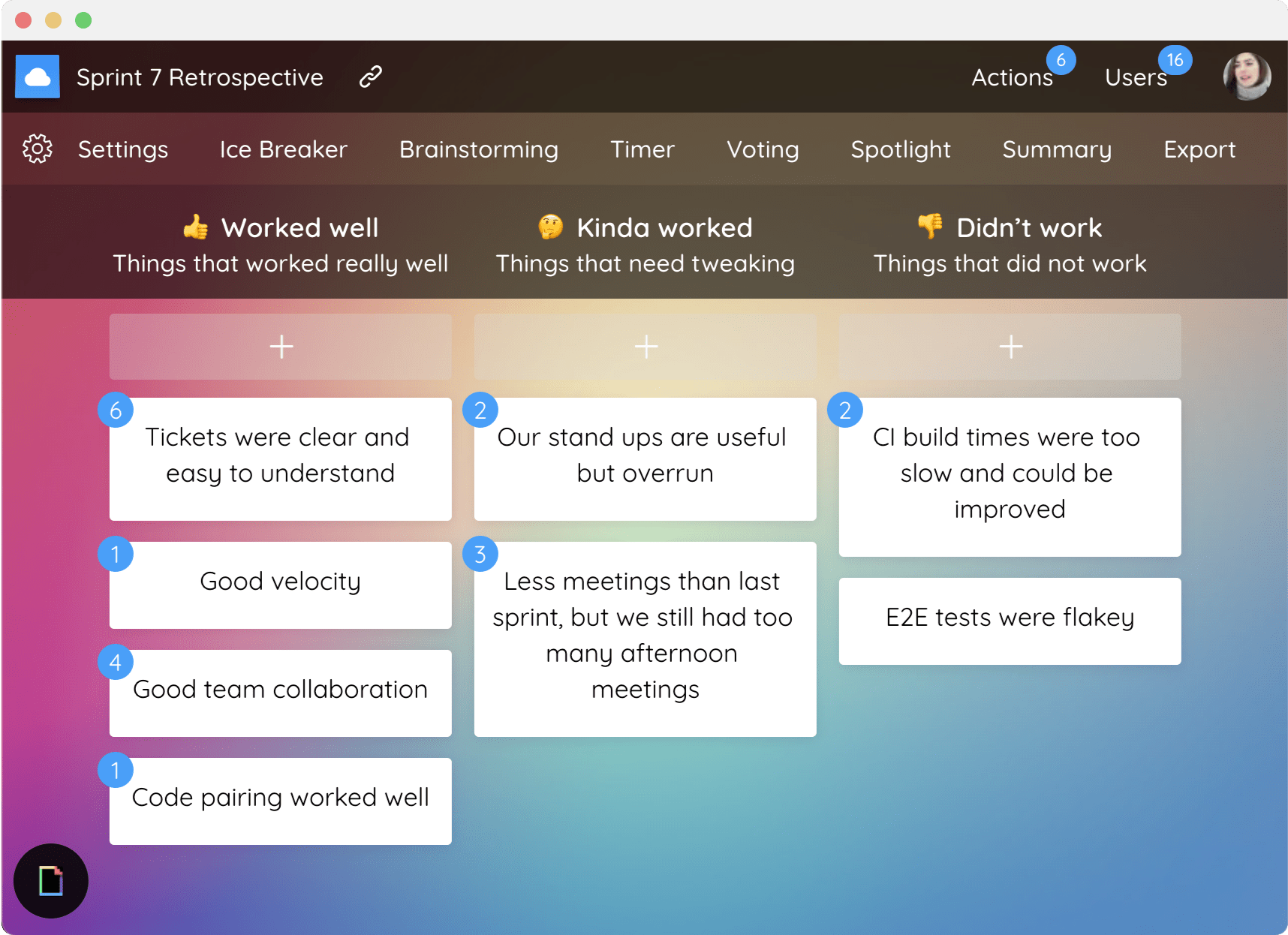
Utiliser les Émoji pour collecter des retours
Alors que le vote peut vous donner un classement global des sujets les plus importants pour votre équipe, les Émoji sont un mécanisme plus informel permettant aux participants de réagir aux notes et d'exprimer leurs sentiments.
Pour répondre aux notes en utilisant des Émoji dans TeleRetro :
- Après qu'une note ait été créée, survolez-la et vous verrez apparaître un bouton émoji.
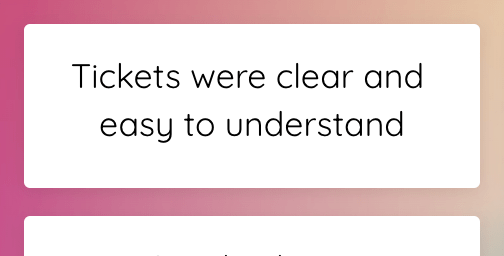
- Le bouton émoji lancera un menu de plusieurs émoji qui peuvent être pressés pour ajouter ou retirer cet émoji à la note pour l'utilisateur courant.
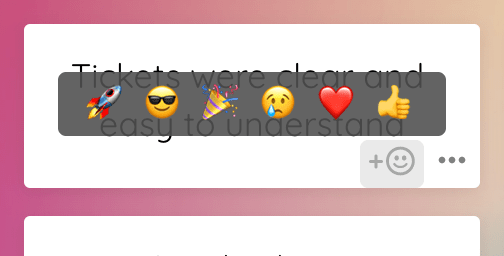
- Vous pourrez alors voir quelles notes ont reçu le plus d'émoji – via le décompte des émoji, mais aussi dans le Résumé de la Rétro (voir Comment partager un résumé de rétro), et dans le résumé 'Top retours' sur votre Tableau de bord.
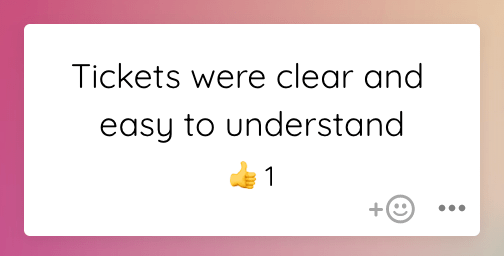
Utiliser les GIFs pour aider votre équipe à s'exprimer
Les images animées, sous forme de GIFs, peuvent exprimer bien plus que des mots, des votes ou des émoji, et ce avec humour. Cependant, utilisés de manière trop libérale, ils peuvent également distraire. Pour trouver le bon équilibre, nous avons rendu les GIFs éphémères – ils ne durent que quelques instants à l'écran, à utiliser pour exprimer ses sentiments en temps réel au fur et à mesure que la conversation progresse.
Pour partager un GIF animé dans TeleRetro :
- Pendant une rétro, survolez le bouton rond avec le logo de document coloré en bas à gauche de l'écran.
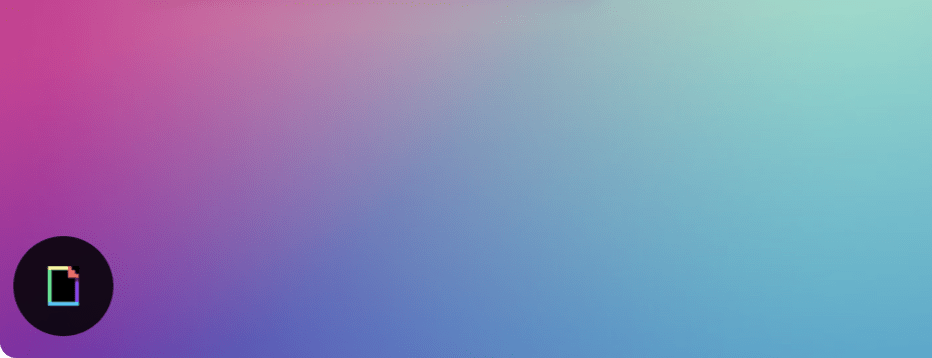
- Recherchez un gif de votre choix, puis cliquez sur l'image que vous souhaitez partager
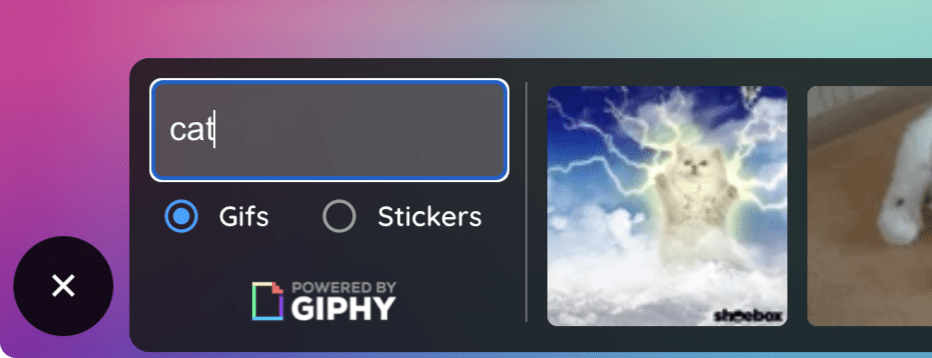
- L'image que vous avez sélectionnée s'animera à l'écran jusqu'à ne plus être visible